Прискорення ubuntu кращі і ефективніші способи
В цілому користувачі Linux користуються більш швидкої операційною системою, ніж користувачі Windows. Однак, якщо ви використовуєте середу з суперважкій оточенням, наприклад, Unity, ваш Ubuntu 16.04 може працювати повільно. У цьому пості перераховані 4 простих ради, які ви можете застосувати, щоб прискорити роботу системи Ubuntu 16.04. Ви побачите збільшення швидкості на low-end обладнанні і в Virtualbox. Це також допомагає, навіть якщо ви встановили Ubuntu на твердотільний диск.
До речі, ми вже писали про те, як суттєво прискорити швидкість роботи і продуктивність Ubuntu в VitrualBox на нашому сайті. Якщо ви користуєтеся системою через цю програму, то вам буде цікаво.
Давайте подивимося, як зробити Ubuntu 16.04 швидше!
Вимкніть непотрібні додатки для запуску, щоб прискорити завантаження Ubuntu.
Під час завантаження Ubuntu запускає багато додатків, які можуть виявитися непотрібними. Щоб пришвидшити роботу Ubuntu 16.04, ви можете відключити деякі з них. Однак,
Більшість додатків запуску приховані. Щоб відобразити їх, виконайте наступну команду:
sudo sed -i 's / NoDisplay = true / NoDisplay = false / g' /etc/xdg/autostart/*.desktop
Потім запустіть додаток для запуску з Unity Dash.
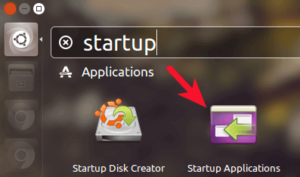
Щоб відключити завантажувальний додаток, просто зніміть його.
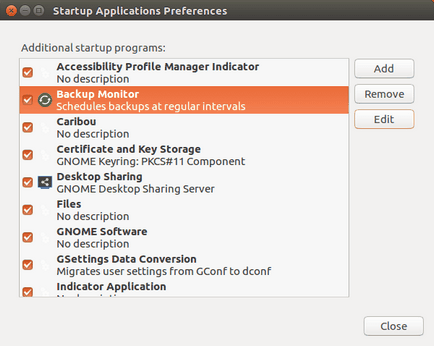
Ось деякі додатки, які ви можете знайти небажаними.
Прискорення Ubuntu: Диспетчер профілів доступності
Він використовується для відображення значка в області спеціальних можливостей на екрані входу. Якщо вам не потрібна екранна клавіатура, програма читання з екрану, а потім відключіть її.
резервний монітор
Це deja-dup-монітор. Якщо ви не хочете копіювати що-небудь за допомогою deja-dup, вимкніть його.
Прискорення Ubuntu: Caribou
Вимкніть його, якщо вам не потрібна екранна клавіатура.
Загальний доступ до робочого столу
Це для підключення VNC. Вимкніть його, якщо вам не потрібно нікого, щоб дистанційно керувати вашою системою Ubuntu. У вас все ще є можливість віддаленого управління комп'ютером інших через VNC.
Програмне забезпечення Gnome
Вимкніть його, якщо ви хочете встановити програмне забезпечення в термінал і не використовувати програмне забезпечення Gnome.
Пристрій читання з екрану Orca
Вимкніть це, якщо ви хочете прискорити Ubuntu.
Прискорення Ubuntu: Загальний доступ до файлів
Вимкніть його, якщо ви не використовуєте bluetooth для обміну файлами.
Повідомлення про оновлення
Вимкніть його, якщо ви не хочете отримувати повідомлення про наявність оновлень програмного забезпечення.
systemctl list-unit-files | grep enabled
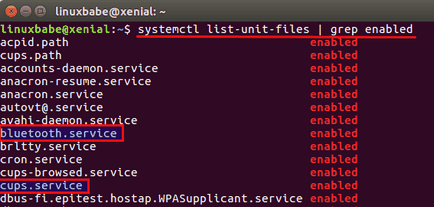
Включено вказує, що служба автоматично запускається при завантаженні Ubuntu. Щоб відключити службу для автоматичного запуску, використовуйте наступну команду:
sudo systemctl disable
Наприклад, мій комп'ютер не має bluetooth, тому я можу відключити службу bluetooth.
sudo systemctl disable bluetooth.service
У мене немає принтера, тому я також можу відключити cups.service.
sudo systemctl disable cups.service
Увага. Перед відключенням переконайтеся, що ви знаєте, що робить служба.
Налаштуйте Swappiness
Прискорення Ubuntu 16.04 вимагає комплексного підходу. Тому, цей варіант також стане в нагоді.
Ми всі знаємо, що оперативна пам'ять набагато швидше, ніж жорсткий диск.
Давайте трохи поекспериментуємо: завантажте систему Ubuntu 16.04, відкрийте кілька додатків, таких як Firefox, LibreOffice, Mozilla Thunderbird, Evince document viewer, а потім нічого не робіть з цим. Чи не призупиняйте або не спляча режим. Потім через кілька годин поверніться до свого Ubuntu 16.04. Ви виявите, що ці додатки погано реагують на ваші клацання мишею, тому що вони не діяли і вивантажувалися на жорсткий диск.
Ви можете знайти в системному моніторі, що Ubuntu використовує простір файлу підкачування, коли б ви мали досить вільної фізичної пам'яті.
Це пов'язано з значенням swappiness за замовчуванням для Ubuntu. Swappiness - це параметр ядра Linux, який контролює, як часто Linux згортає незайняті процеси в простір підкачки на жорсткому диску.
Значення swappiness знаходиться між 0
100. Нижнє значення означає, що Linux буде використовувати простір підкачки менше, тоді як більш високе значення змушує Linux частіше використовувати простір підкачки. Значення за замовчуванням для Ubuntu дорівнює 60, що означає, що, якщо ваш комп'ютер використовує до 40% фізичної пам'яті, ядро Linux починає підкачування. Тобто прискорити Ubuntu можна просто правильно відрегулювати цю функцію.
Ви можете використати таку команду для перевірки поточного значення.
Рекомендується задати меншу swappiness, щоб ядро Linux використовувало якомога більше фізичної пам'яті. Наприклад, щоб встановити swappiness на 10:
sudo sysctl vm.swappiness = 10
Не додавайте пропуски перед та після знака рівності. Ця команда вказує ядра Linux використовувати простір підкачки при використанні 90% або більше фізичної пам'яті. Цей параметр не є постійним.
Щоб зробити його постійним при перезагрузках, вам необхідно відредагувати файл.
sudo nano /etc/sysctl.d/99-sysctl.conf
В кінці цього файлу додайте наступний рядок.
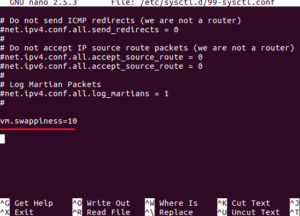
Збережіть і закрийте цей файл. (Натисніть Ctrl + O, щоб зберегти, натисніть Ctrl + X, щоб вийти). Ця рада також застосуємо до вашого сервера Ubuntu 16.04.
Наступна порада допоможе істотно прискорити Ubuntu на будь-яких конфігураціях пристроїв.
Потім записуйте часто використовувані додатки
Ви незадоволені швидкістю запуску браузера Firefox або інших повільних додатків? Ось невеликий шматок програмного забезпечення під назвою preload, який запам'ятовує, які програми ви використовуєте найчастіше, і завантажуєте пов'язані бібліотеки і виконавчі файли в пам'ять, щоб програми запускатися швидше. Це може істотно прискорити Ubuntu і всі програми які ви найчастіше використовуєте у себе на пристрої.
Встановіть попередню завантаження на Ubuntu 16.04 за допомогою цієї однорядковою команди.
sudo apt install preload
Після установки і «монтування» попереднього завантаження, процес буде автоматично запущено. Ви можете перевірити це:
systemctl status preload
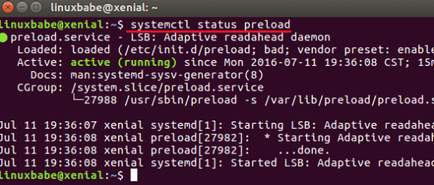
Якщо він не запущений, запустіть його за допомогою наступної команди:
sudo systemctl start preload
Відключити додаткові ефекти
Незвичайні ефекти - це очні цукерки, але вони можуть сповільнити роботу вашого комп'ютера. Ми можемо використовувати compizconfig-settings-manager для їх відключення.
sudo apt install compizconfig-settings-manager
Почніть його з Unity Dash. Потім натисніть вкладку Ефекти зліва і відключіть ефекти, які вам не подобаються. Ви можете відключити всі ефекти, якщо хочете.
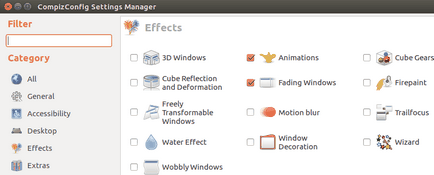
Ви також можете відключити розмиття фону Unity Dash за допомогою інструменту Tweak Unity, щоб зробити Dash більш чуйним.
sudo apt install unity-tweak-tool
Потім відкрийте його, виберіть вкладку пошуку та встановіть для параметра «Розмиття фону» значення «Вимкн.».
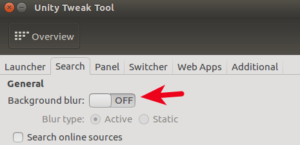
Деяким людям подобається прозорий фон. Який ви віддаєте перевагу? І наскільки допоміг цей спосіб прискорити Ubuntu на вашій системі.
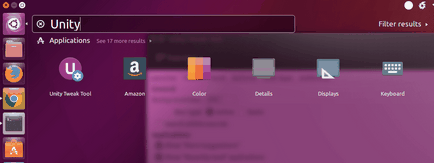
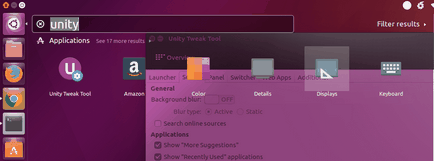
Бонусний рада: дізнайтеся, хто винен в повільній завантаженні
Прискорення Ubuntu як ми вже говорили, вимагає виконання безлічі способів для гарної продуктивності пристрою.
Ви можете дізнатися, яка служба займає скільки часу, щоб завершити запуск, ввівши таку команду в терміналі.
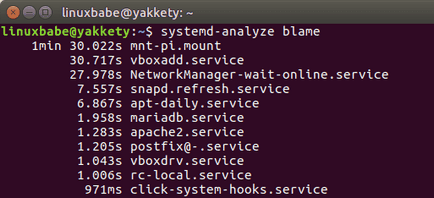
Як ви можете бачити з наведеного вище скріншота, mnt-pi.mount і vboxadd.service є винуватцями на моєму комп'ютері. Я знаю, що mnt-pi.mount відповідає за установку NFS з мого Raspberry Pi, але мені більше не потрібна NFS, тому я можу безпечно видалити монтування NFS з файлу / etc / fstab. Я також знаю, що служба vboxadd корисна тільки для віртуальних машин, тому я можу відключити цю службу на своїй фізичній машині.
sudo systemctl disable vboxadd.service
Щоб дізнатися час завантаження, запустіть:
Інші способи прискорити роботу Ubuntu 16.04
Переклад статті з відмінного англійського ресурсу LinuxBabe.